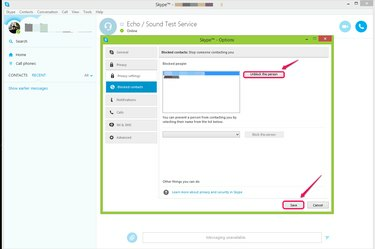
Deblokeerige kontaktid, et saaksite nendega uuesti suhelda.
Pildi krediit: Skype’i loal
Skype'i kontakti blokeeringu tühistamise meetod sõltub sellest, kuidas te kontakti alguses blokeerisite. Kui blokeerisite kontakti ja eemaldasite ta oma kontaktide loendist, peate minema jaotisse Täpsem kontakt seaded Skype for Windowsi töölaual või otsige teda Skype for Modern Windowsi jaoks, et leida ja deblokeerida tema. Kui blokeerisite kontakti, kuid ei eemaldanud teda oma kontaktide loendist, saate ta deblokeerida, paremklõpsates ja valides "Unblock This Isik" Skype'i jaoks Windowsi töölaual või kontakti valimine, paremklõpsake igal lehel ja valige Skype for Modernis "Unblock" Windows.
Deblokeerige keegi Skype'is Windowsi töölauale
Samm 1
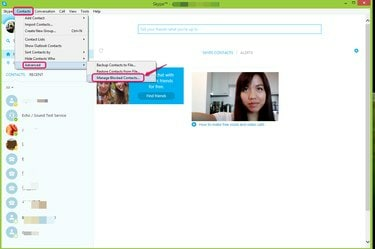
Minge jaotisse "Blokeeritud kontaktide haldamine..."
Pildi krediit: Skype’i loal
Avage Skype'is menüü Kontaktid. Blokeeritud kontaktide seadetele juurdepääsuks klõpsake "Täpsemalt" ja valige "Halda blokeeritud kontakte...".
Päeva video
2. samm
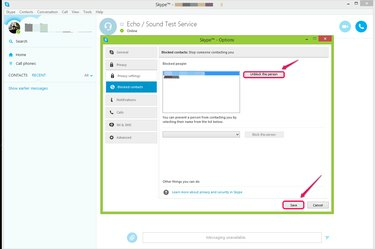
Deblokeerige kontakt.
Pildi krediit: Skype’i loal
Valige blokeeritud kontaktide loendist kontakt, kelle soovite deblokeerida. Valige inimene ja klõpsake "Deblokeeri see inimene" ja "Salvesta".
3. samm
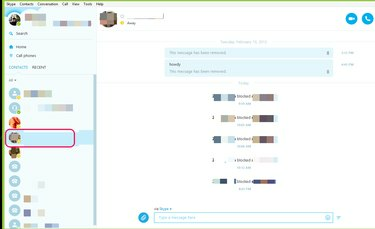
Kinnitage, et isiku blokeering on tühistatud.
Pildi krediit: Skype’i loal
Veenduge, et kontakt on deblokeeritud ja naasnud teie kontaktiloendisse.
Deblokeerige keegi Skype'is kaasaegse Windowsi jaoks
Samm 1
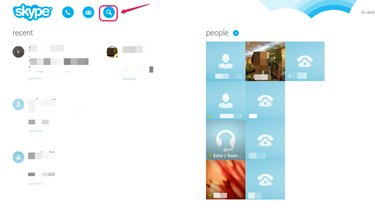
Minge jaotisse "Otsi".
Pildi krediit: Skype’i loal
Avage Skype ja klõpsake ikooni "Otsi".
2. samm
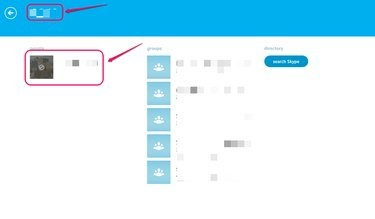
Valige blokeeritud kontakt.
Pildi krediit: Skype’i loal
Otsige Skype'ist blokeeritud inimest. Klõpsake kontaktil, kui see kuvatakse inimeste all.
3. samm
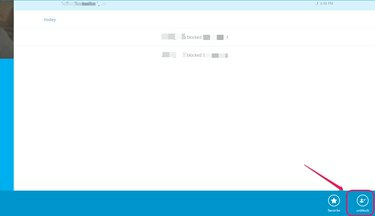
Deblokeerige kontakt.
Pildi krediit: Skype’i loal
Paremklõpsake ekraani suvalises kohas ja valige suvandite hulgast "Unblock".
Näpunäide
Skype'i Windowsi töölauale pääsete juurde ka oma blokeeritud kontaktide loendile, klõpsates menüüs Tööriistad nuppu "Valikud". Loendisse jõudmiseks klõpsake "Privaatsus" ja valige "Blokeeritud kontaktid".




